mdac组件未安的修复方法:
1、安装用友U872老版本,走到这一步就无法继续安装了,环境监测不通过,如图下:
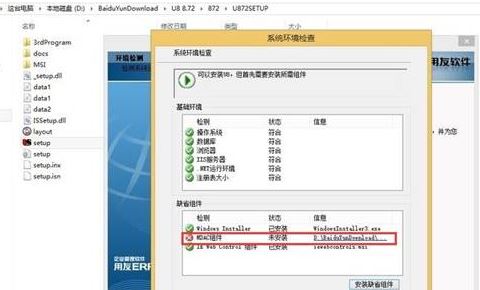
2、我们要修改注册表,用鼠标左键单击桌面的左下角,选择“运行”,在运行对话框中输入regedit。进入注册表编辑器,如图:
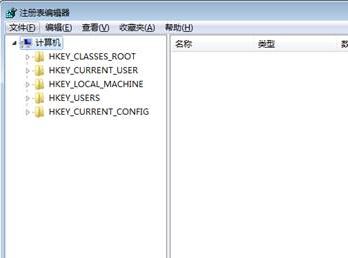
3、打开注册表编辑器,左侧有一个 HKEY_LOCAL_MACHINE 注册表项,双击 HKEY_LOCAL_MACHINE 这个注册表项目,再找到下级的 SOFTWARE ,如下图:
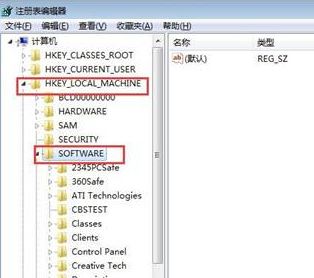
4、继续双击找到找到下级 wow6432node,再找到下级 Microsoft,如图:
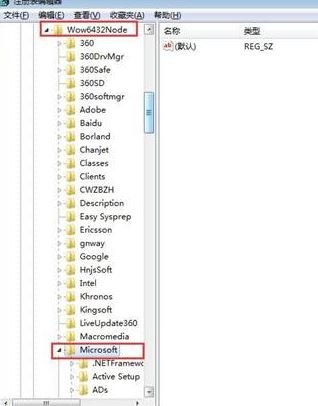
5、找到下级DataAccess,双击右侧的 "FullInstallVer",打开后记录下现在的值,然后修改成 "FullInstallVer"="2、82、3959、0",同样修改 "Version"="2、82、3959、0"
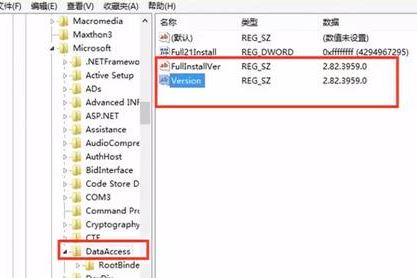
6、再次安装用友U872 发现 mdac组件 已经监测通过了,可以继续安装了。
7、安装完成后,再打开注册表按照上面的步骤还原刚才修改的内容,如图下:
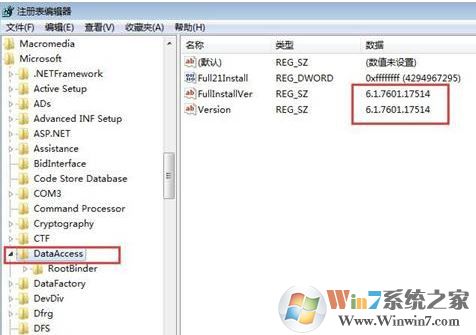
以上便是winwin7小编给大家分享介绍的mdac组件未安的修复方法。




